Tips การใช้ microsoft word
•Download as DOCX, PDF•
0 likes•15 views
krissada
Report
Share
Report
Share
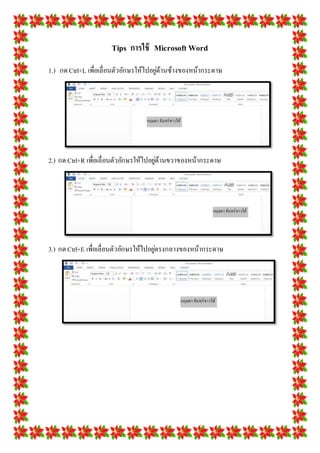
More Related Content
Viewers also liked
Viewers also liked (8)
รหัสผ่านป้องกันเอกสารการทำงานที่สำคัญและการแทรกวันที่และเวลา

รหัสผ่านป้องกันเอกสารการทำงานที่สำคัญและการแทรกวันที่และเวลา
Tips การใช้ microsoft word
- 1. Tips การใช้ Microsoft Word 1.) กดCtrl+L เพื่อเลื่อนตัวอักษรให้ไปอยู่ด้านซ้างของหน้ากระดาษ 2.) กดCtrl+R เพื่อเลื่อนตัวอักษรให้ไปอยู่ด้านขวาของหน้ากระดาษ 3.) กดCtrl+E เพื่อเลื่อนตัวอักษรให้ไปอยู่ตรงกลางของหน้ากระดาษ
- 2. 4.) กดCtrl+U เพื่อขีดเส้นใต้ตัวอักษร 5.) กดCtrl+I เพื่อทาให้ตัวอักษรเอียง 6.) กดCtrl+B เพื่อทาให้ตัวอักษรหนา